Есть несколько вещей, которые следует учитывать при поиске лучшего ноутбука для анимации. Вы хотите, чтобы ноутбук имел определенные характеристики и детали для максимальной производительности?
Лучший ноутбук для анимации – это кульминация отличного оборудования и мобильности, и, на самом деле, не так уж много отличных ноутбуков для анимации.
Прежде чем мы углубимся в то, какие конкретные компоненты вы должны искать в ноутбуке для анимации, давайте посмотрим, как рабочие нагрузки анимации используют базовые аппаратные компоненты. Это позволит нам четко увидеть, какие компоненты потребуются в самом быстром ноутбуке для анимации.
Если вы чувствуете, что уже знакомы с отдельными аппаратными компонентами и важными функциями ноутбука, перейдите по этой ссылке, чтобы перейти непосредственно к нашим рекомендациям по лучшим ноутбукам для анимации.
Как анимация использует оборудование ноутбука
Анимация – сама по себе – заставляет виртуальные объекты двигаться так, как мы это определяем. Это может быть 2D или 3D, и существует множество программ, которые мы можем использовать для решения задачи анимации.
В настоящее время популярными программами для 2D-анимации являются After Effects, ToonBoom, Harmony, CrazyTalk Animator, Synfig Studio, FlipBook и Photoshop.
Популярное программное обеспечение для 3D-анимации включает Cinema 4D, 3ds Max, Maya, Blender и другие.
Когда мы анимируем, мы ставим риги, устанавливаем ключевые кадры и корректируем определенные элементы и объекты сцены, чтобы они располагались и настраивались так, как нам удобно.
Здесь важно отметить одну важную вещь: мы обычно делаем это не при просмотре окончательного качественного рендеринга, а при грубом предварительном просмотре вьюпорта, таком как Wireframe или простой Shaded View.
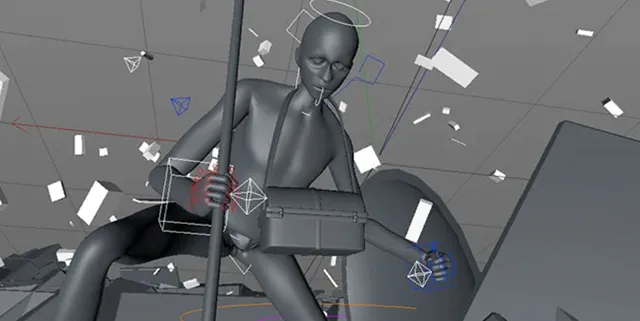
Почему это важно?
Поскольку графических вычислений не так много, мы уже можем сказать, что видеокарта (GPU) не будет так важна при поиске лучшего ноутбука для анимации.
Но, если не видеокарта выполняет тяжелую работу при анимации, какой ещё аппаратный компонент может иметь решающее значение для ускорения процесса?
Возможно, вы уже догадались, что центральный процессор является наиболее важным аппаратным компонентом ноутбука для анимации.
Хотя анимация кажется очень требовательной к визуальной составляющей задачей, именно центральный процессор должен выполнять все вычисления для объектов сцены, ригов, симуляций, сплайнов волос или динамики мягкого тела.
Только после того, как эти вычисления ЦП завершены, графическая карта может визуально отобразить результат на мониторе (мониторах).
Другими словами, графический процессор редко является узким местом в рабочей станции / (ПК) компьютере или ноутбуке, ориентированных на 2D или 3D (если только вы не выполняете тяжёлый рендеринг на GPU).
Вы должны убедиться, что процессор работает как можно быстрее.
Тем не менее, у вас всё ещё должен быть достаточно мощный графический процессор, но он не должен быть непропорционально быстрым по сравнению с другими аппаратными компонентами.
Лучшие аппаратные компоненты в ноутбуке для анимации
Ноутбуки состоят из очень разных аппаратных компонентов. Некоторые из них влияют на производительность больше, чем другие, некоторые запаяны и недоступны, а некоторые могут быть легко обновлены вами.
Рассмотрим самые важные компоненты:
Лучший процессор в ноутбуке для анимации
Что делает процессор быстрым? Это количество ядер, тактовая частота, размер кэша или, может быть, просто бренд: Intel или AMD?
Для игр и анимации наиболее важной характеристикой процессора, на которую следует обратить внимание, является тактовая частота. Тактовая частота процессора важнее, чем наличие большого количества ядер или получение определенного бренда.
Если у вашего процессора низкая тактовая частота, ваше окно просмотра станет очень медленным или упадет FPS в игре, и вы не сможете анимировать в реальном времени и быстро реагировать на изменения игрового мира.
ЦП имеет базовую тактовую частоту, такую как 2,6 ГГц в Intel i7-10750H, и более высокую тактовую частоту Turbo-Boost, которую ЦП может повысить, в данном случае, до 5,0 ГГц на некоторых из этих ядер.
Технология CPU Boosting может автоматически разогнать ваш процессор, если:
- Не все ядра используются одновременно.
- Температура процессора ниже определенного порога.
- Потребляемая мощность процессора ниже определенного порога.

В анимации часто используется только одно или два ядра ЦП из-за того, как рабочие нагрузки анимации используют ваше оборудование. Это означает, что наличие высокой частоты Boost значительно ускорит работу вашего видового экрана при анимации.
Рекомендуемые модели ЦП для анимационного ноутбука:
- Мобильные процессоры Intel 9-го поколения: i7 9750H, i9 9880H
- Мобильные процессоры Intel 10-го поколения: i7 10750H, i7 10875H, i9 10980HK
- Процессоры AMD Ryzen серии 4000: 4800H(S), 4900H(S)
Все вышеперечисленные процессоры отлично подходят для анимации, поскольку они имеют высокую базовую тактовую частоту и отличную турбо-частоту.
Конечно, вы обнаружите, что указанные выше процессоры обычно встраиваются в ноутбуки среднего и более высокого класса.
Если у вас нет средств, чтобы тратить такие деньги, вы можете согласиться на процессор более низкого уровня. Обязательно всегда максимизируйте базовые и турбо-частоты.
Оперативная память лучшего ноутбука для анимации
Вторым по важности фактором при выборе лучшего ноутбука для анимации является оперативная память.
Скорость оперативной памяти не так уж важна, но объём памяти будет творить чудеса при работе со сложными сценами, длинными анимациями, несколькими персонажами, сетками высокого разрешения и текстурами.
Возможность сохранить предварительный просмотр в памяти для сравнения и проверки текущего состояния анимации, если у вас нет воспроизведения в реальном времени, спасает жизнь.
Вы захотите использовать 8 ГБ как абсолютный минимум и нацелиться на 16 ГБ для гораздо лучшего опыта.
32 Гб поможет в некоторых случаях. Больше обычно не требуется, но может помочь с чрезвычайно сложными сценами, большими текстурами, симуляциями анимации и динамикой, которые не зависят от ключевых кадров, но должны быть кэшированы.
Или, конечно, когда вы хотите, чтобы несколько приложений были открыты одновременно.
Дело в том, что оперативная память не так сильно влияет на производительность, если у вас её достаточно. Если у вас недостаточно оперативной памяти, Windows (как и другие системы) начнёт сохранять активные рабочие файлы на диск, и в этот момент общая производительность упадёт.
Вы определенно должны избегать слишком малого объёма оперативной памяти.
Мои рекомендации по объёму оперативной памяти в ноутбуке для анимации:
- 8 ГБ – для начинающих
- 16 ГБ – на каждый день, сцены среднего размера
- 32 ГБ+ – для очень сложных сцен и/или нескольких открытых приложений
Лучшая видеокарта (GPU) для анимации на ноутбуке
Как обсуждалось выше, видеокарта отвечает за отображение на встроенном экране или любом подключенном устройстве отображения.
Она также поможет отображать текстуры и любые другие шейдеры и эффекты в реальном времени, такие как SSAO (окружающая окклюзия экранного пространства), тени в реальном времени, сглаживание, анизотропная фильтрация, для более реалистичного восприятия.
Maya Viewport 2.0, например, широко использует такие эффекты, и вы будете намного счастливее с более мощным графическим процессором.
Наличие довольно мощного графического процессора определенно поможет, но только до определенного момента.
Как только ваш процессор станет узким местом, графический процессор не поможет ускорить ваш вьюпорт. Он будет ждать, пока ЦП завершит свои задачи, чтобы отобразить результат на вашем экране.
Вот три графических процессора для ноутбуков, которых будет вполне достаточно для работы с анимацией:
- NVIDIA GTX 1650 Super
- NVIDIA GTX 1660 Super
- NVIDIA GTX 1660 Ti
Я уже пару раз упоминал, что GPU не является важным фактором в активном процессе анимации. Это полностью меняется, если вы планируете использовать GPU Render Engines.
В последнее время довольно популярными стали движке рендеринга на GPU, такие как Octane, Redshift, Vray-RT, Arnold или Cycles (среди прочих).
Эти механизмы рендеринга используют вашу видеокарту вместо центрального процессора для рендеринга сцен и могут быть немного быстрее, чем использование процессора.
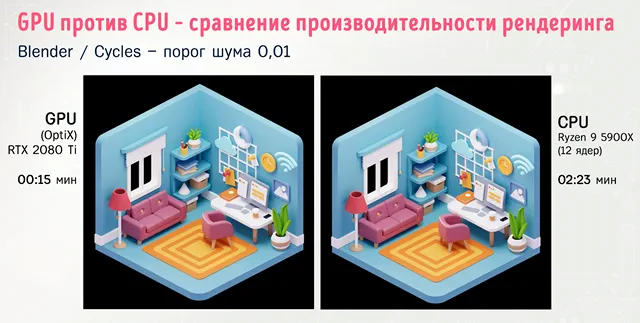
Если вы планируете использовать рендеринг на GPU, вам следует инвестировать в лучший GPU.
Мои рекомендации по GPU, если вы ищете более мощный ноутбук или хотите использовать GPU Render Engines:
- NVIDIA RTX 3060
- NVIDIA RTX 3070
- NVIDIA RTX 3080
Имейте в виду, что наличие мощного графического процессора в ноутбуке сделает ноутбук громоздким и он будет потреблять больше энергии. Это также сделает ноутбук довольно шумным при рендеринге.
Возможно, вы захотите рассмотреть возможность использования внешних графических процессоров для рендеринга на ноутбуке. Или попробуйте использовать дополнительный узел «Компьютер» или «Визуализация», на который вы можете перенести любые задачи, требующие интенсивного рендеринга.
Некоторые из вас могут задаться вопросом, почему здесь нет рекомендаций по графическим процессорам AMD. Причина проста: графические процессоры Nvidia имеют более широкую поддержку приложений и движков рендеринга и во многих случаях работают лучше, чем графические процессоры AMD. Если вы точно знаете, что будете использовать только программное обеспечение, поддерживающее графические процессоры AMD (например, ProRender), то обязательно приобретите ноутбук с графическим процессором AMD.
Устройства хранения – HDD/SSD в лучшем ноутбуке для анимации
За последние несколько лет аппаратное обеспечение для хранения данных значительно обновилось, и почти все ноутбуки теперь поставляются с твердотельными накопителями (SSD).
В прошлом такими устройствами хранения данных были жесткие диски (HDD), которые были чрезвычайно медленными и создавали узкие места во многих аспектах работающей системы.
Твердотельные накопители намного быстрее считывают и записывают данные, и теперь вы можете быстрее загружать операционную систему, быстрее запускать свои программы и загружать/сохранять обновления сцены в несколько раз быстрее, чем раньше.
Твердотельные накопители гораздо более надежны, они не так быстро стареют, как диски HDD, и почти полностью устойчивы к ударам.
Наличие SSD в ноутбуке является абсолютной необходимостью.
Мои рекомендации по хранилищам данных для анимационных ноутбуков:
- Твердотельный накопитель SATA емкостью 500 ГБ (или больше)
- Для тех из вас, кто хочет ещё большей скорости при сохранении и загрузке сцен и общих рабочих нагрузок, связанных с хранилищем, твердотельные накопители NVMe – это то, что нужно.
Твердотельные накопители NVMe примерно в два раза дороже, но вы получаете в 5-6 раз большую скорость во многих рабочих нагрузках.
В частности, производительность последовательного чтения и записи твердотельных накопителей NVMe феноменальна. Настоятельно рекомендуется!
Нужны ли диски HDD для анимации
У обычного магнитного диска всё ещё есть своё предназначение.
Поскольку диски HDD дешевле в пересчёте на гигабайт, вы можете использовать их в качестве долговременного хранилища, а также для архивирования и резервного копирования ваших проектов.
По сути, всё, что не связано напрямую с вашим повседневным рабочим процессом, следует перенести на диск HDD.
Обычно у меня есть внешние жесткие диски, которые я включаю вечером после рабочего дня и делаю резервную копию всего, над чем работал.
Расширяемость ноутбука для анимации
Лучший ноутбук для анимации должен иметь возможность обновления, так как вы захотите использовать этот ноутбук как минимум пару лет.
Но из-за того, что технологии развиваются очень быстро, через несколько лет ноутбук может уже не соответствовать этой скорости. Если вы можете обновить свой ноутбук, это даст вам дополнительное время, прежде чем вам придётся покупать новый.
В большинстве ноутбуков есть некоторые компоненты, которые вы можете заменить самостоятельно и обновить или заказать замену в сервисной мастерской.

Например, вы можете купить ноутбук только со встроенным SSD-накопителем объемом 500 ГБ сейчас, а через год вы поймёте, что вам нужно больше места для хранения всех новых проектов и клиентов. Большой SSD, безусловно, пригодится!
Теперь вы можете легко перейти на более крупный и, возможно, даже более быстрый SSD по мере развития технологии.
Получите твердотельный накопитель емкостью 1 ТБ или больше, который позаботится о ваших насущных потребностях в хранении до тех пор, пока не придёт время приобрести совершенно новый ноутбук для анимации.
То же самое относится и к оперативной памяти.
Обычно вы можете получить ноутбук с несколькими неиспользуемыми слотами оперативной памяти, и вы можете добавить больше оперативной памяти позже, если обнаружите, что RAM всё время заполнена.
И CPU, и GPU, к сожалению, не так-то просто обновить самостоятельно. Обычно они скрыты под частями охлаждающих устройств, и вам придётся обратиться к производителю или в сервисную мастерскую, чтобы обновить их.
Apple MacBook (Pro) для анимации?
Я знаю многих, кто хотел бы получить MacBook Pro. Они популярны, и кажется, что у всех в индустрии дизайна есть Mac или MacBook, верно?
Поскольку это тема, по которой обычно ведутся ожесточенные споры с очень личными мнениями, я просто перечислю здесь некоторые факты, а вы сами решите:
- Стоимость: ноутбуки, которые я рекомендую, дешевле раза в два, но работают лучше, чем MacBook Pro.
- Видеокарта: рекомендуемые ноутбуки имеют (для этого варианта использования) превосходные видеокарты от Nvidia (на основе CUDA), которые вы также можете использовать для рендеринга на GPU в более популярных механизмах рендеринга на базе CUDA.
- Использование в отрасли: любая серьёзная 3D-студия, в которой я работал, использует ПК на базе Windows, а не Mac. У некоторых есть Mac в их инфраструктуре, но это рекламные агентства, которые всегда отдавали на аутсорсинг любую серьёзную работу в области 3D или анимации.
- Расширяемость: ноутбуки обычно обновить проще и дешевле.
- Стоимость ремонта: ноутбуки можно отремонтировать дешевле.
- Разъёмы / адаптеры: в ноутбук уже встроены все обычные разъемы. MacBook обычно требуют дополнительных дорогих адаптеров для чего-либо внешнего.
Использование ноутбука для анимации
Хотя ноутбуки уступают настольным ПК по показателям производительности, их выбирают за мобильность и простоту использования.
Устройства ввода
Для продуктивной работы на ноутбуке абсолютно необходимо хорошее устройство ввода, такое как мышь или планшет и перо.
Я никогда не видел, чтобы кто-то на сенсорной панели даже близко приблизился к скорости человека, использующего мышь или планшет и перо.
Я знаю, что использование дополнительных устройств ввода иногда может быть совершенно непрактичным, особенно если вы находитесь в ограниченном пространстве, например, в поезде или самолете. Однако по возможности, особенно дома, на работе или в школе, где у вас довольно большой стол, используйте устройство ввода, которое значительно ускорит вашу работу.
Некоторые ноутбуки имеют сенсорные экраны, которые также могут быть довольно быстрыми, если вы к ним привыкнете. Вы можете попробовать это в магазине и посмотреть, подходит ли оно вам.
Кроме того, компьютерная мышь – устройство недорогое, и вы всегда можете приобрести её позже.
Экран ноутбука
Поскольку экраны ноутбуков обычно намного меньше, чем внешние мониторы, которые вы можете купить, вы должны убедиться, что разрешение экрана ноутбука достаточно велико для вас.
Он должен умещать всё меню, инструменты и окна вашего программного обеспечения на одном экране.
Разрешение Full HD (1920×1080) – это хороший базовый уровень для покупки, но есть ноутбуки с ещё более высоким разрешением, например 4K, на которых вы можете разместить гораздо больше.
Помните, однако, что с экранами высокого разрешения пиксели становятся намного меньше, и, поскольку сам экран не обязательно становится больше (если вы не покупаете огромный ноутбук), отдельные элементы и тексты окон / меню будут уменьшаться и могут напрягать ваши глаза.
Лучше всего получить дополнительный внешний монитор для многоэкранной настройки или даже использовать внешний монитор в качестве единственного монитора.
Я бы рекомендовал 15-дюймовый размер экрана как минимум на ноутбуке для анимации. Вы можете обойтись 14-дюймовым экраном, если это важно для вас.
Панель IPS или TN?
Для тех, кто работает над проектами, которым нужен более широкий угол обзора, более высокая точность цветопередачи, лучшая контрастность и, в целом, превосходный экран, я рекомендую IPS вместо панели TN.

Это нужно не всем. Если вы много моделируете или анимируете в окне просмотра, достаточно панели TN. Если вам нужен более точный по цветам дисплей, выбирайте IPS.
Мобильность
Причина, по которой вы ищете лучший ноутбук для анимации, а не компьютер или рабочую станцию, вероятно, связана с мобильностью.
Вы хотите иметь возможность взять его с собой, может быть, работать во время путешествий.
Если у вас есть док-станция на работе и дома, вы можете взять ноутбук с собой туда, где вы сейчас работаете.
Возможно, установка компьютера слишком велика, и вы хотели бы начать с чего-то более компактного, что не требует выделенного места с кабелями, загромождающими часть вашей комнаты.
Если вы студент, то во многих школах может потребоваться ноутбук, и вы будете брать свой ноутбук из класса в класс и возвращаться домой каждый день.
Конечно, компьютер или рабочая станция лучше подходят для анимации почти во всех аспектах, потому что в них больше места для более быстрых компонентов, лучшего источника питания и более крупных решений для охлаждения.
Но ПК, конечно, не может конкурировать с ноутбуком с точки зрения мобильности.
Вы хотите быть мобильным и, вероятно, не хотите таскать с собой огромный 10-килограммовый ноутбук, который вызывает боль в спине после дня использования.
Поэтому мы ищем лучший ноутбук для анимации, который также достаточно лёгкий, но при этом имеет достаточно большой экран. Он не должен производить слишком много шума и иметь аккумулятор, который позволяет нам анимировать пару часов, прежде чем нам придётся его перезаряжать.
Я собрал несколько рекомендаций по ноутбукам для анимации, которые будут соответствовать вашим потребностям в разных ценовых диапазонах ниже, чтобы вы могли на них взглянуть.
Но, поскольку мы почти закончили эту часть стати, давайте посмотрим, что ещё важно в отличном ноутбуке для анимации:
Что ещё важно в ноутбуке для анимации
Если вы планируете использовать ноутбук со внешними устройствами, то я рекомендую – для повышения вашей эффективности и оптимизации рабочего процесса – убедиться, что на нём есть все необходимые разъемы.
Док-станция может позаботится о большинстве разъёмов, поскольку не все разъемы будут присутствовать непосредственно на вашем ноутбуке из-за недостатка места.
Но, если у вас нет док-станции, убедитесь, что в вашем ноутбуке уже есть некоторые из следующих разъёмов:
- Для внешних мониторов вам понадобится разъем HDMI и/или Display Port. Некоторые старые мониторы или проекторы поддерживают только DVI или VGA, но вы всегда можете приобрести адаптер.

- Если вы используете локальную сеть на своём рабочем месте или дома, вам понадобится порт LAN RJ45 для подключения кабеля LAN, который обеспечивает гораздо более высокие скорости, чем беспроводное соединение.
- Для внешних USB-устройств, таких как внешние жёсткие диски для резервного копирования и хранения, устройства ввода, такие как мышь, планшет или гарнитуры, вам потребуется достаточно USB-портов.
Часто задаваемые вопросы о ноутбуке для анимации
Вот ответы на пару вопросов, которые я часто получаю в комментариях. Не стесняйтесь комментировать ниже, если вам нужна какая-либо другая помощь!
Какие ноутбуки используют аниматоры?
На самом деле вам не нужен экзотический ноутбук или какие-либо специальные функции для анимации на ноутбуке. Конечно, есть некоторые функции, которые сделают вашу работу более эффективной и быстрой, но любой ноутбук, который соответствует минимальным требованиям для программного обеспечения, которое вы хотели бы использовать, может использоваться для анимации.
Что такое хороший компьютер для анимации?
Если вы предпочитаете использовать настольный ПК вместо ноутбука для анимации, обязательно прочитайте наше подробное руководство о том, как выглядит лучший ПК для анимации.
Достаточно ли 8 ГБ ОЗУ для анимации?
Как мы уже обсуждали в этой статье, 8 ГБ ОЗУ может быть достаточно для анимации простых сцен. Тем не менее, вы будете намного счастливее с 16 ГБ (или даже 32 ГБ), особенно если в ваших сценах много геометрии или если вы хотите использовать другое программное обеспечение параллельно.
Подходят ли игровые ноутбуки для анимации?
Да, конечно! Многие производители продают ноутбуки для геймеров, потому что целевая группа «Игры» намного больше, чем целевая группа «Анимация» или «Создание контента». Но это не означает, что вы можете только играть на «Игровом ноутбуке».
Как сделать анимацию на ноутбуке?
Есть много способов сделать анимацию. Вы можете рисовать отдельные кадры вручную, вы можете создавать 2D-ключевые кадры в цифровом виде и позволять программному обеспечению выполнять интерполяцию между ними, или вы можете создавать ключевые кадры в 3D-среде и интуитивно строить анимацию в 3D-окне просмотра.
Все эти методы можно использовать на ноутбуке. Всё, что вам нужно, это правильное программное обеспечение, достаточно мощный ноутбук и немного творческого воображения.
Если вы хотите создать рисованную анимацию, вы можете сделать это
- Старомодным способом, используя карандаш и пачку бумаги, а затем отсканировать все, как только они будут закончены. Используйте что-то вроде Photoshop или After Effects, чтобы воспроизводить последовательности изображений и заставлять их «двигаться».
- В цифровом виде, используя планшет для рисования и рисуя отдельные кадры в программном обеспечении, таком как Photoshop.
Если вы хотите создать анимацию типа 2D Motion-Graphic, вы можете использовать программное обеспечение, такое как After Effects, для создания своих форм, окружения и персонажей.
Используйте 3D-программное обеспечение, такое как Cinema 4D или Blender, если вы хотите создавать 3D-анимации, которые могут выглядеть как фильмы Pixar.
Можно ли рисовать на ноутбуке?
Вы можете рисовать на любом ноутбуке с помощью мыши, собственной сенсорной панели ноутбука или ноутбука с сенсорным экраном. Однако, поскольку это не очень точно, вам следует подумать о покупке планшета для рисования, который вы можете подключить к своему ноутбуку, чтобы получить более естественное ощущение рисования.
Купить ПК или ноутбук для анимации?
(Настольный) ПК всегда будет превосходить ноутбук в соотношении производительность на рубль. Это связано с его большим размером и, следовательно, с его превосходным потенциалом охлаждения и допустимой потребляемой мощностью.
Тем не менее, для большинства типов анимационных проектов ноутбука будет более чем достаточно, чтобы гарантировать плавную, эффективную и активную работу без задержек.



